Cet article explique comment utiliser Zoom sur les appareils Android, de la configuration des réunions à leur participation et à l’utilisation de la fonction de chat.
COMMENT FIGER VOTRE APPAREIL PHOTO LORS D’UN ZOOM ?
Sommaire
- 1 Comment démarrer une réunion Zoom sur Android
- 2 Comment programmer une réunion Zoom sur Android
- 3 Comment rejoindre une réunion avec l’URL Zoom sur Android ?
- 4 Comment rejoindre une réunion avec un ID Zoom sur Android ?
- 5 Comment utiliser la fonction Chat de Zoom sur Android
- 6 Pourquoi ai-je besoin de Zoom ?
Comment démarrer une réunion Zoom sur Android
Appuyez sur l'icône Nouvelle réunion dans le coin supérieur gauche.
Dans la fenêtre suivante, appuyez sur Démarrer une réunion pour accéder à une salle de vidéoconférence.
Appuyez sur Got it pour permettre à Zoom d'avoir accès à la caméra et au microphone de votre appareil.
Une petite fenêtre peut apparaître pour vous demander si vous autorisez Zoom à enregistrer des vidéos. Appuyez sur Autoriser.
Pour ajouter des personnes à la réunion, appuyez sur Participants en bas de l'écran.
Appuyez sur Inviter et un menu contextuel s'affiche pour vous proposer des options d'invitation. Vous pouvez envoyer un e-mail, inviter des personnes à partir des contacts de l'application ou copier le lien d'invitation.
L'application Zoom Android avec les options Participants, Inviter et Inviter en surbrillance
En appuyant sur Envoyer un e-mail, vous accédez à votre client de messagerie avec un message pré-écrit. Saisissez les adresses électroniques des invités et cliquez sur Envoyer.
L'option Inviter un contact vous permet de choisir qui inviter à partir de la liste de contacts de votre application Zoom.
En appuyant sur Copier le lien d'invitation, vous copiez le lien hypertexte de la réunion sur votre téléphone, que vous pouvez envoyer en le collant dans une application de messagerie.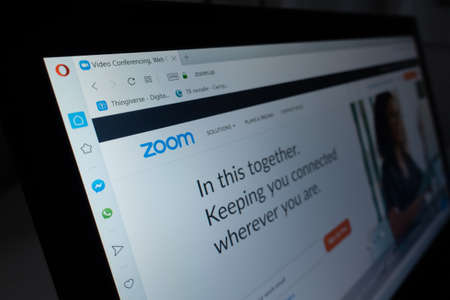
Comment programmer une réunion Zoom sur Android
Dans le menu principal, appuyez sur l'icône Planifier en haut.
Entrez les détails de votre réunion, tels que le sujet, l'heure de début et un mot de passe si vous en voulez un.
Faites glisser le bouton Ajouter au calendrier en bas pour programmer la réunion. Puis appuyez sur Terminé.
Une petite fenêtre s'affiche pour vous demander si vous souhaitez que Zoom accède à votre calendrier. Sélectionnez Autoriser.
Une fenêtre s'affiche pour vous permettre d'inviter des personnes. Sélectionnez les participants.
Vérifiez les détails, puis envoyez l'invitation.Comment rejoindre une réunion avec l’URL Zoom sur Android ?
Appuyez sur le lien de la réunion dans l'e-mail ou l'invitation de calendrier que vous avez reçu.
Une fenêtre apparaît dans l'application, attendant que l'hôte lance la réunion.
Une petite fenêtre peut apparaître pour demander l'accès à l'appareil photo et au microphone de votre appareil. Appuyez sur Got It.
Une petite fenêtre peut apparaître pour vous demander si vous autorisez Zoom à enregistrer des données audio. Appuyez sur Refuser ou Autoriser.
Un aperçu vidéo s'affiche. Vous pouvez déplacer le curseur en bas si vous souhaitez qu'un aperçu vidéo s'affiche à chaque fois avant une réunion Zoom.
Appuyez sur Joindre avec vidéo ou Joindre sans vidéo.Comment rejoindre une réunion avec un ID Zoom sur Android ?
Regardez et enregistrez l'identifiant et le code de passe de la réunion dans votre e-mail ou votre invitation de calendrier.
Ouvrez l'application Zoom.
Cliquez sur le bouton Rejoindre en haut.
Saisissez l'ID de la réunion, puis appuyez sur Joindre lorsqu'il s'allume.
Une petite fenêtre peut apparaître pour vous demander si vous autorisez Zoom à enregistrer des vidéos. Appuyez sur Autoriser.
Un aperçu vidéo s'affiche. Vous pouvez déplacer le curseur en bas si vous souhaitez qu'un aperçu vidéo apparaisse à chaque fois avant une réunion Zoom.
Appuyez sur Joindre avec vidéo ou Joindre sans vidéo.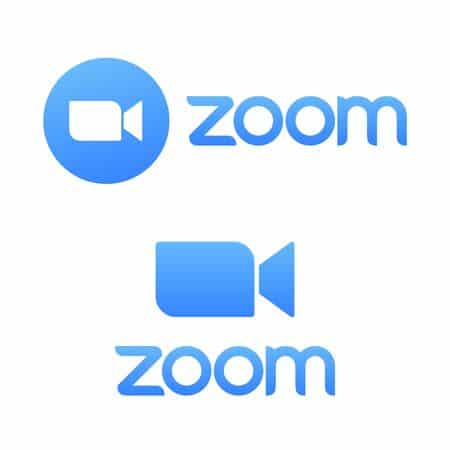
Comment utiliser la fonction Chat de Zoom sur Android
Pendant une réunion, appuyez sur l'option Plus en bas de la page.
Dans le nouveau menu, appuyez sur Chat.
Entrez votre message dans la fenêtre de chat.
Appuyez sur Envoyer pour envoyer votre message.
Si vous souhaitez envoyer un message à une personne en particulier, cliquez sur Tout le monde dans le menu de chat.
Dans la fenêtre suivante, sélectionnez la personne à qui vous voulez envoyer le message et tapez votre message.
Après avoir rédigé votre message, sélectionnez Envoyer.Pourquoi ai-je besoin de Zoom ?
Zoom est une application de vidéoconférence populaire utilisée dans divers environnements de travail. L’application dispose de nombreuses fonctionnalités pour améliorer un appel vidéo, comme les arrière-plans virtuels et le partage d’écran.
Mais avant d’essayer les fonctionnalités de Zoom, apprenez d’abord les bases de l’application et apprenez à utiliser ses fonctions de base. Une fois que vous aurez téléchargé l’application sur votre appareil Android et créé un compte sur Zoom, vous serez prêt à créer et à participer à votre première réunion.
